Come ricevere avvisi per andare a letto in base allorario in cui è necessario svegliarsi

Come ricevere avvisi per andare a letto in base all'orario in cui è necessario svegliarsi
Le riunioni si sono spostate online per molte persone. Ciò ha portato molte persone a preoccuparsi del proprio background durante una videochiamata. App come Zoom, Skype e Microsoft Teams ti consentono di sfocare lo sfondo o aggiungere uno sfondo virtuale. Non fanno molto per quello che c'è sul tuo desktop quando devi condividere il tuo schermo.
Quando condividi lo schermo, è una buona idea ridurre a icona tutto ciò che non vuoi condividere. Può prevenire molti problemi, ad esempio la visibilità di una chat personale. Un'alternativa è aggiungere uno schermo in grado di bloccarlo e basta.
Nascondi app durante la condivisione dello schermo
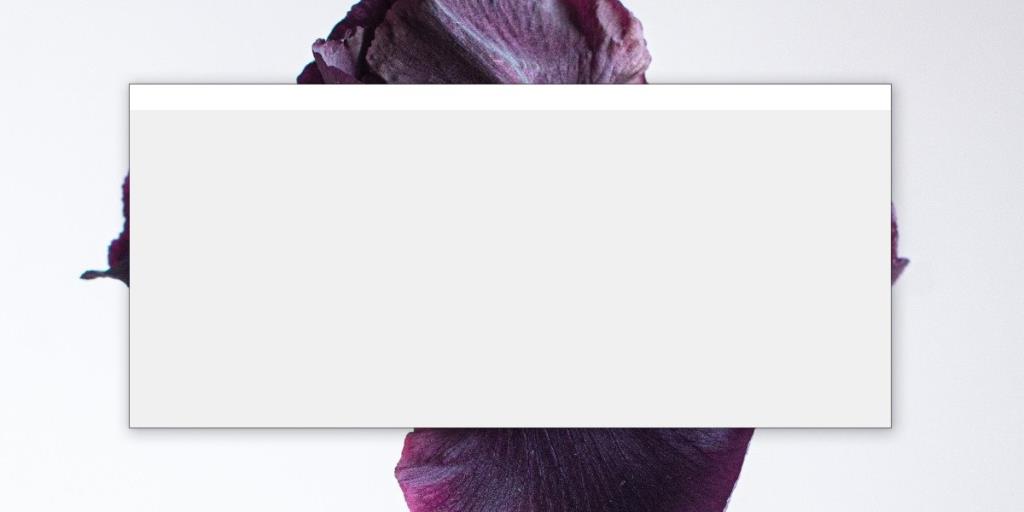 Per nascondere un'app quando condividi lo schermo, puoi utilizzare Cover Windows .
Per nascondere un'app quando condividi lo schermo, puoi utilizzare Cover Windows .
Limitazioni
Sebbene questo sia un buon strumento per nascondere una finestra che non è ridotta a icona sul desktop, dovresti sapere che non funziona per le anteprime in miniatura. Quando passi il cursore del mouse sull'icona della barra delle applicazioni per la finestra dell'app, ne otterrai un'anteprima e non sarà ostruita.
L'app non è così visibile dall'anteprima della barra delle applicazioni quando condividi lo schermo, ma il titolo dell'app/finestra è spesso leggibile. Se disponi di più schermi, è una buona idea spostare le app che desideri nascondere alla visualizzazione sullo schermo secondario o su quello che non stai condividendo. Puoi usare questa app per ostruire qualsiasi cosa sullo schermo poiché la cover può essere ridimensionata. Funziona anche quando è necessario nascondere una parte dello schermo durante la registrazione.
Per quanto riguarda le anteprime della barra delle applicazioni, se non hai una seconda schermata in cui spostare le finestre, ma sei comunque preoccupato per le anteprime, possono essere nascoste . Un'alternativa è disabilitare le anteprime e scegliere solo il nome dell'app/finestra . Dipende da quanto vuoi nascondere e dalla configurazione della registrazione o della condivisione dello schermo.
Come ricevere avvisi per andare a letto in base all'orario in cui è necessario svegliarsi
Come spegnere il computer dal telefono
Windows Update funziona fondamentalmente in combinazione con il registro e diversi file DLL, OCX e AX. Nel caso in cui questi file si corrompano, la maggior parte delle funzionalità di
Ultimamente spuntano come funghi nuove suite di protezione del sistema, tutte dotate di un'ulteriore soluzione di rilevamento antivirus/spam e, se sei fortunato
Scopri come attivare il Bluetooth su Windows 10/11. Il Bluetooth deve essere attivo affinché i tuoi dispositivi Bluetooth funzionino correttamente. Non preoccuparti, è facile!
In precedenza, abbiamo recensito NitroPDF, un buon lettore PDF che consente anche all'utente di convertire i documenti in file PDF con opzioni come unire e dividere il PDF
Hai mai ricevuto un documento o un file di testo contenente caratteri inutili e ridondanti? Il testo contiene molti asterischi, trattini, spazi vuoti, ecc.?
Sono così tante le persone che mi hanno chiesto informazioni sulla piccola icona rettangolare di Google accanto all'Orb di avvio di Windows 7 sulla mia barra delle applicazioni che ho finalmente deciso di pubblicare questo
uTorrent è di gran lunga il client desktop più popolare per scaricare torrent. Anche se funziona perfettamente per me su Windows 7, alcune persone hanno
Tutti hanno bisogno di fare pause frequenti mentre lavorano al computer, se non si fanno pause c'è una grande possibilità che i tuoi occhi saltino fuori (ok, non saltino fuori







